Hvorfor sier datamaskinen min alt jeg gjør? Her er løsningen
For å fikse forskjellige PC-problemer, anbefaler vi DriverFix: Denne programvaren vil holde driverne i gang, og dermed beskytte deg mot vanlige datamaskinfeil og maskinvarefeil. Sjekk alle driverne dine nå i 3 enkle trinn:
- Last ned DriverFix (bekreftet nedlastningsfil).
- Klikk Start Scan for å finne alle problematiske drivere.
- Klikk på Oppdater drivere for å få nye versjoner og unngå systemfeil.
- DriverFix er lastet ned av 503 476 lesere denne måneden.
Som plattform tilbyr Windows mange interessante verktøy for å forbedre brukeropplevelsen. Vi kan krangle om den virkelige verdien av noen av disse verktøyene og funksjonene, men de er fortsatt der for at du kan prøve dem. Og en overflod av funksjoner er sjelden en dårlig ting. Imidlertid har noen mindre vante brukere hatt det vanskelig med sine personlige datamaskiner. De hadde nemlig problemer med at datamaskinen sa alt de gjør, og for en nybegynner kan dette være et hinder.
Derfor forberedte vi denne artikkelen for å hjelpe deg og vise deg hvordan du deaktiverer denne funksjonen. Hvis du ikke er sikker på hva det er eller hvorfor det gjør det, kan du sjekke forklaringen nedenfor.
Slik deaktiverer du Windows Narrator
Windows Ease of Access tilbyr forskjellige funksjoner som enormt forbedrer bruken for funksjonshemmede brukere. Å være den visuelle eller en annen form for funksjonshemming, det er måter å til en viss grad forbedre brukergrensesnittet. For eksempel kan synshemmede brukere forbedre bruken med Windows Narrator, som ved å bruke tekst-til-tale-funksjonen leser alt du gjør. Inkludert hva du skriver eller klikker på.
Men hvis du ikke har behov for dette verktøyet, kan Windows Narrator være ganske irriterende. Og det er i utgangspunktet gjenstand for denne artikkelen i dag. Slik deaktiverer du Windows Narrator som, vel, fortsetter å fortelle alt du gjør. Og deaktivere det er en ganske enkel oppgave, hvis du selvfølgelig vet hvor du skal lete.
Slik deaktiverer du Windows Narrator i noen få enkle trinn:
- Åpne Windows-søkefeltet og skriv inn forteller.
- Åpne forteller fra listen over resultater.
- Når popup-vinduene i Windows klikker du på Slå av forteller.
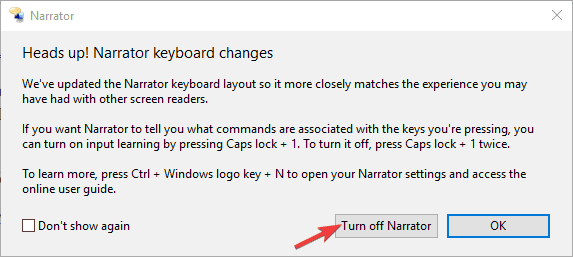
Du kan også deaktivere hurtigtasten ved å gå til Innstillinger> Enkel tilgang. Under Avleser-delen fjerner du merket for “Tillat snarveitasten å starte Oppleser”.
Etter det vil du ikke høre fortelleren si høyt hver gang du beveger deg. Hvis du fortsatt er fanget, foreslår vi at du forteller oss i kommentarfeltet, og vi kan kanskje hjelpe. Det er rett under så fortell oss gjerne.
RELATERTE ARTIKLER DU BØR KONTROLLERE:
- Last ned og installer Windows 10, 8 GadgetsPack uten problemer
- Beste tekst-til-tale-apper for Windows 10-enheten din
- Talkinator er et praktisk tekst-til-tale-verktøy for Windows 10
